1.
Bestand open nieuwe transparante afbeelding 700x700.
Zet in je materialenpalet de voorgrond op #361d37 en de achtergrond op #808080.
Maak van de voorgrond een verloop lineair met deze instelling.
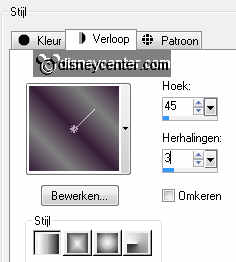
2.
Activeer de tube gaasraster bewerken kopiλren.
Bewerken plakken als nieuwe laag op de afbeelding.
Activeer gereedschap verplaatsen en zet het gaasraster zoals hieronder.
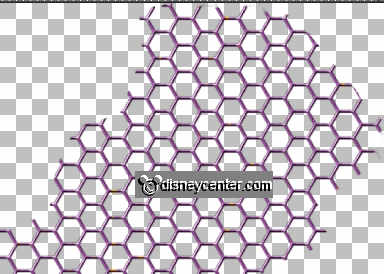
3.
Lagen dupliceren.
Afbeelding spiegelen.
Zet de kopie precies op elkaar zie hieronder.

4.
Lagen samenvoegen omlaag samenvoegen.
Lagen dupliceren.
Afbeelding omdraaien.
Lagen samenvoegen omlaag samenvoegen.
Effecten 3D Effecten slagschaduw met deze instelling.
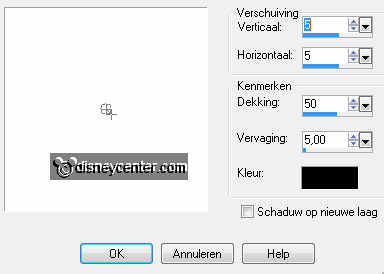
5.
Activeer halwmin&micframe bewerken kopiλren.
Bewerken plakken als nieuwe laag op de afbeelding.
Effecten 3D Effecten slagschaduw instelling staat goed.
6.
Activeer gereedschap selectie selectie cirkel en trek een cirkel zoals
hieronder.

Lagen nieuwe rasterlaag.
Activeer gereedschap vlakvulling vul de selectie met het verloop lineair.
7.
Lagen dupliceren.
Afbeelding spiegelen.
Selecties niets selecteren.
8.
Zet in je lagenpalet de dekking van deze laag op 50.
Lagen samenvoegen omlaag samenvoegen.
Lagen schikken omlaag verplaatsen.
9.
Effecten insteekfilters L en K Landsiteofwonders Raisa met deze
instelling.
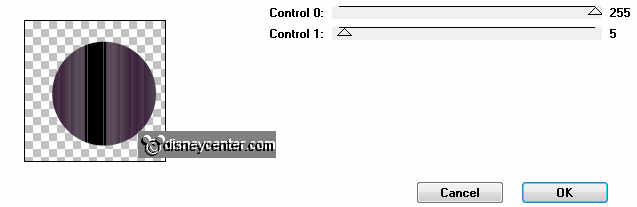
Effecten randeffecten - accentueren.
10.
Activeer de tube duffyhalw bewerken kopiλren.
Bewerken plakken als nieuwe laag op de afbeelding.
Lagen dupliceren.
Lagen schikken vooraan.
11.
Dit is wat je nu moet hebben.
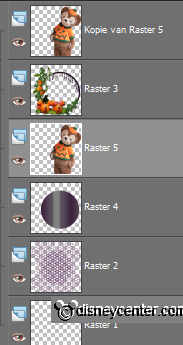
12.
Zet in je lagenpalet raster 5 op slot.
Maak kopie van raster 5 actief.
Ga naar gereedschap selecties selecties- rechthoek en maak een rechthoek
zoals hieronder.

Klik op de delete toets.
13.
Schuif nu de selectie iets naar beneden,zie hier onder - dat doe je zo ga in de
selectie staan en dan rechts op je muis te klikken.

Open raster 5 en maak deze actief.
Klik op de delete toets.
Selecties niets selecteren.
14.
Maak de tube duffyhalw weer actief en maak met gereedschap selecties een
selectie zoals hieronder.

Bewerken kopiλren.
Bewerken plakken als een nieuwe afbeelding.
15.
Nu deze afbeelding bewerken kopiλren.
Ga naar de afbeelding bewerken plakken als nieuwe laag op de afbeelding.
16.
Maak de bovenste laag actief.
Zet met gereedschap verplaatsen dit stukje op de rechter arm.
Let goed op, dat die goed aan sluit.
17.
Lagen samenvoegen omlaag samenvoegen.
Lagen nieuwe rasterlaag zet je watermerk in de afbeelding.
Lagen samenvoegen alle zichtbare lagen samenvoegen.
18.
Afbeelding formaat wijzigen 85% - alle lagen aangevinkt.
Bestand exporteren PNG Optimalisatie.